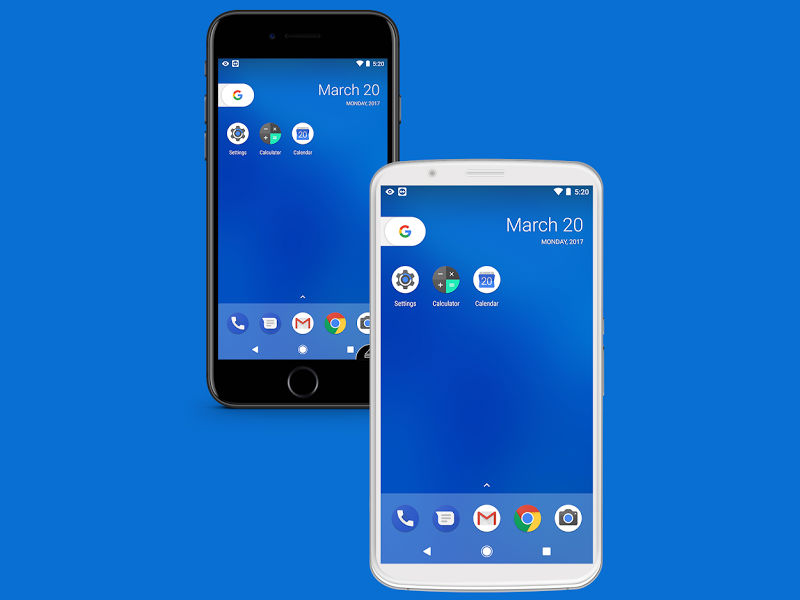Содержание
Возможно, это происходит не каждый день, но бывают случаи, когда вам нужно совместно использовать экран Android между двумя устройствами Android или даже iOS. Например, проведите пальцем по экрану вместе с другом в Tinder, помогите отцу с технической поддержкой, сделайте покупки в Интернете и т. д.
В таких ситуациях приложения для совместного использования экрана позволяют правильно и без особых хлопот провести их через этот процесс. Вот некоторые из лучших приложений для совместного использования экрана для Android, которые вы можете использовать бесплатно.
Связанное: 5 способов отразить экран Android на любом компьютере
Приложения для совместного использования экрана с Android на Android
1. Скайп
Если у вас и вашего друга уже есть Skype, не нужно искать дальше. Skype недавно анонсировал совместное использование экрана на устройствах Android и iOS .
Для начала убедитесь, что вы и ваш друг используете на своем мобильном телефоне последнюю версию Skype. Коснитесь имени пользователя, чтобы открыть цепочку разговоров, и коснитесь значка видеовызова или значка аудиовызова в правом верхнем углу. Как только вызов будет установлен, коснитесь трех точек в правом нижнем углу, чтобы открыть параметры. Вы увидите «Поделиться экраном». Нажмите кнопку, чтобы инициализировать функцию совместного использования экрана.
Плюсы
- Бесплатно и кроссплатформенно.
- Работает как с Wi-Fi, так и с передачей данных.
- Оповещение о снимке экрана
Минусы
- Значительное отставание.
- Невозможно управлять другим устройством
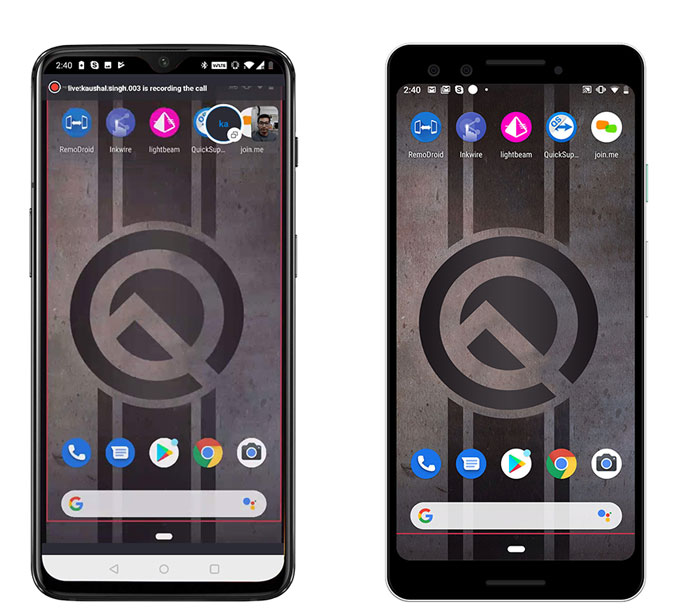
Ознакомьтесь с Скайп
2. Быстрая поддержка TeamViewer
Тимвивер — одно из самых популярных и бесплатных приложений для демонстрации экрана. Он даже позволяет удаленному пользователю напрямую управлять вашим устройством (на поддерживаемых телефонах, таких как OnePlus). Функция удаленной поддержки очень полезна в случае возникновения ситуаций, когда вы не можете решить проблему или не знаете, как использовать или получить доступ к определенному параметру или приложению на вашем устройстве.
Читать: Используйте TeamViewer для зеркального отображения экрана Android на любом компьютере
Как и на компьютере, использовать приложение на Android довольно просто и понятно. Однако обеим сторонам необходимо установить разные наборы приложений. Тот, кто хочет поделиться своим экраном, должен установить Быстрая поддержка TeamViewer , и когда вы откроете приложение после установки, TeamViewer сгенерирует уникальный идентификатор для вашего устройства. Поделитесь этим идентификатором с человеком или устройством, с которым вы хотите поделиться экраном. Чтобы получить доступ к вашему устройству, у этого человека или устройства должен быть установлен TeamViewer для удаленного управления . Как только они введут уникальный идентификатор в это приложение, начнется демонстрация экрана.
Если вы хотите, чтобы удаленный пользователь управлял вашим устройством, вам необходимо установить надстройку в зависимости от производителя вашего устройства Android. Вы можете легко установить надстройку, нажав на опцию «Установить дополнительную надстройку», которая появляется в окне «Дополнительные настройки».
Плюсы
- Бесплатно для личного использования.
- Кроссплатформенность
- Работает как с Wi-Fi, так и с передачей данных.
- Управление другими смартфонами с помощью жестов.
- Почти без задержек
Минусы
- Нет
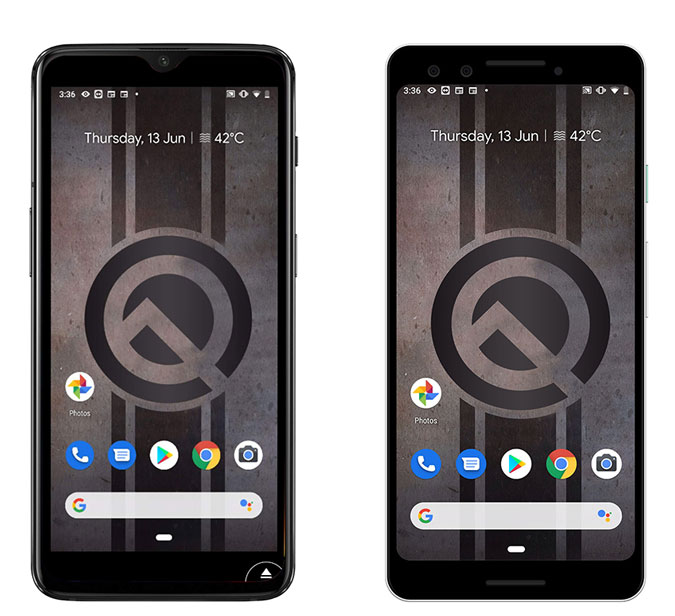
Ознакомьтесь с Быстрая поддержка TeamViewer
3. Inkwire Совместное использование экрана + Помощь
Inkwire Screen Share and Assist — это очень простое и понятное приложение, позволяющее делиться экраном Android с другими устройствами Android. Его разработал тот же человек, который создал некоторые из лучших приложений, таких как Vysor, AllCast, ROM Manager и ClockworkMod Tether.
Преимущество Inkwire в том, что он очень легкий, но имеет полезные функции, такие как голосовой чат. Для удаленных пользователей, хотя приложение не имеет функций удаленного управления, оно дает им возможность рисовать на экране. Эта функция особенно полезна, когда вы помогаете пользователю в устранении неполадок или просто показываете ему, как использовать приложение или само устройство Android.
Более того, в отличие от TeamViewer, вам не нужно иметь два разных приложения, чтобы совместно использовать экран. Просто поделитесь отображаемым уникальным идентификатором с человеком, с которым хотите поделиться экраном, и все готово. При желании вы даже можете получить доступ к общему экрану в любом браузере компьютера, воспользовавшись ссылкой на главном экране приложения.
Плюсы
- Бесплатно
- Простота в использовании.
- Управление другими смартфонами с помощью жестов
Минусы
- Только на Android
- Значительное отставание.
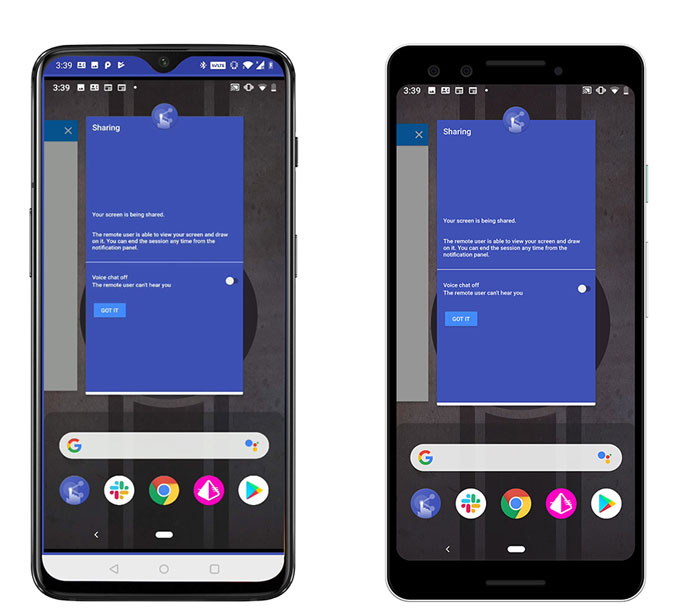
Ознакомьтесь с Inkwire Общий доступ к экрану + Помощь
4. РемоДроид
RemoDroid — это очень простое приложение, которое позволяет легко делиться своим экраном Android с другими пользователями Android. Однако, в отличие от вышеупомянутых приложений, RemoDroid не поддерживает совместное использование экрана через Интернет. Вместо этого вы можете поделиться экраном только с пользователями Android в вашей локальной сети. Более того, хотя оно и позволяет вам управлять удаленным устройством во время совместного использования экрана, для этого требуется разрешение root. Если ваше устройство не рутировано, вы не сможете включить или использовать функцию удаленной помощи на RemoDroid. Более того, поскольку RemoDroid работает на локальном IP-адресе. Вы можете использовать IP-адрес для доступа к вашему устройству из браузера на вашем компьютере. Конечно, если на вашем устройстве есть root-права, вы также сможете управлять им удаленно.
Проще говоря, если вы ищете простое и легкое приложение для ожидания, позволяющее совместно использовать экран Android в локальной сети между устройствами Android, то RemoDroid отлично справится с этой задачей. Поскольку приложение бесплатное, попробуйте его и посмотрите, соответствует ли оно вашим потребностям.
Плюсы
- Бесплатно
- Работает как на Android, iOS, так и на компьютере.
- Автоматическое обнаружение на том же Wi-Fi
- Управление телефоном Android с удаленного Android (Root)
Минусы
- В ходе нашего тестирования наблюдалась значительная задержка, и зеркальное отображение рабочего стола не работало.
- Не поддерживает демонстрацию экрана через Интернет.
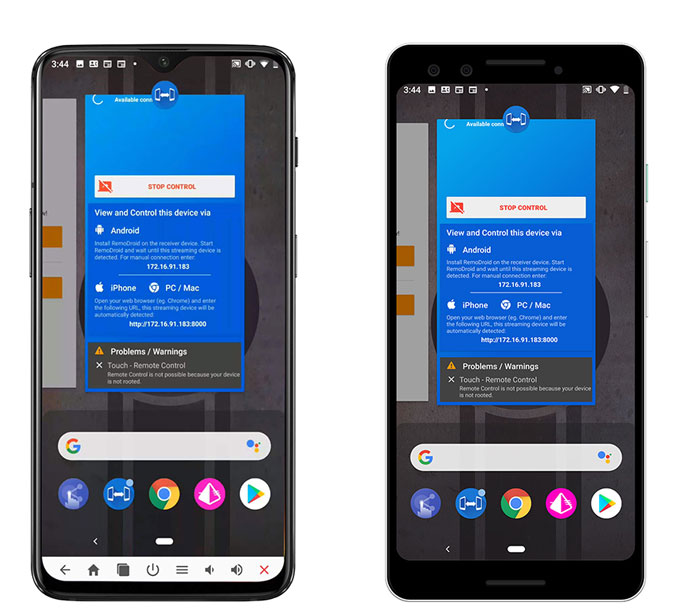
Ознакомьтесь с РемоДроид
5. ApowerMirror
Как и RemoDroid, ApowerMirror работает только в локальной сети. Однако он намного мощнее, чем RemoDroid, и позволяет вам делиться экраном Android с любым устройством под управлением Android, iOS, Windows и MacOS. Хотя вы не можете управлять удаленным устройством Android при совместном использовании экрана Android с Android, вы можете сделать это, когда получаете доступ к удаленному устройству со своего компьютера. Другие функции приложения включают возможность записи и захвата экрана, возможность показывать уведомления Android прямо на ПК, возможность отправлять сообщения и т. д.
Плюсы
- Бесплатно
- Работает как на Android, iOS, так и на компьютере.
- Автоматическое обнаружение на том же Wi-Fi
- Запись и захват экрана
- Плавность и отсутствие задержек
Минусы
- Не поддерживает демонстрацию экрана через Интернет.
- Невозможно удаленно управлять другим телефоном Android
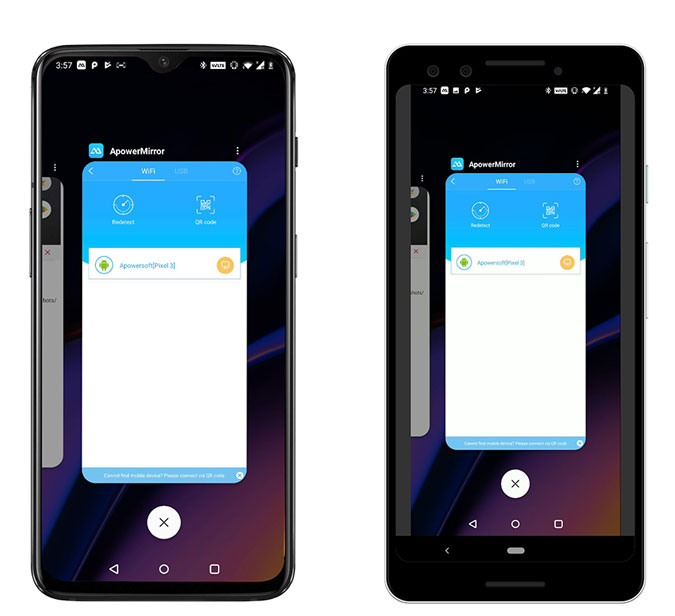
Посмотрите ApowerMirror
Заключительные слова
Это были одни из лучших приложений для Android, позволяющие зеркально отображать экран Android на других устройствах Android. Хотя все приложения поддерживают зеркалирование экрана, только TeamViewer имеет функцию удаленной помощи, но даже для этого требуется специальное дополнение, которое можно установить из меню настроек, а на некоторых устройствах надстройка отсутствует (например, Moto). RemoDroid также может поддерживать удаленный доступ, если у вас есть права root. Но в целом простых и понятных приложений с хорошими возможностями удаленного доступа, как на ПК, не существует.
На этом пока все. В комментариях ниже поделитесь своими мыслями и опытом использования вышеуказанного приложения или просто поделитесь своими любимыми приложениями для совместного использования экрана Android.
Читайте также: Доступ к общей папке Windows с Android через Wi-Fi